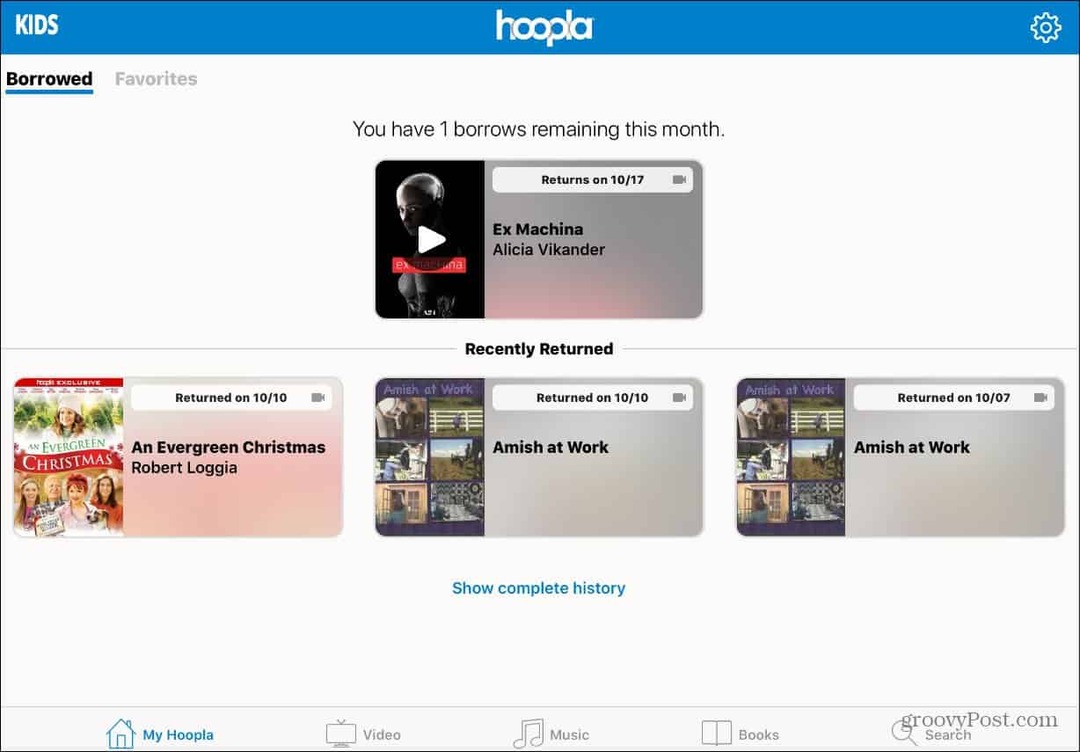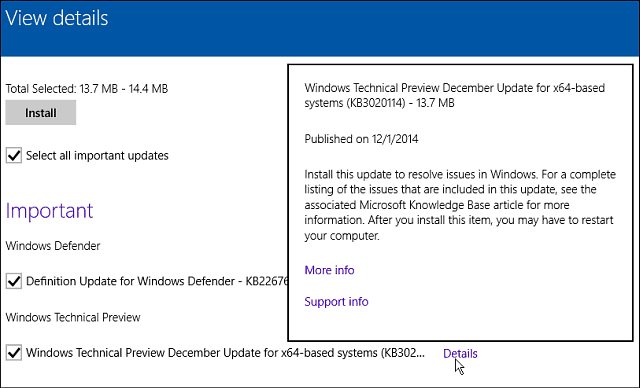Hoe de Facebook-pixel te installeren en te gebruiken: een gids voor marketeers: sociale media-examinator
Facebook / / September 25, 2020
 Heeft u Facebook-advertenties om uw bedrijf te promoten?
Heeft u Facebook-advertenties om uw bedrijf te promoten?
Vraagt u zich af hoe de Facebook-pixel kan helpen bij het optimaliseren van advertentieweergave voor specifieke doelen?
In dit artikel zul je ontdek hoe u de Facebook-pixel installeert en gebruikt om websiteverkeer bij te houden en volgbare Facebook-advertenties te maken.
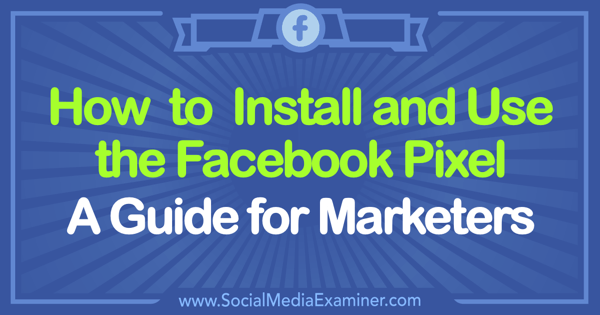
Wat is de Facebook-pixel?
De Facebook-pixel is een stukje code dat u op de achterkant van uw website plaatst om bezoekers van uw site te volgen. Met de pixel kun je dat voer zeer gerichte campagnes uit, dus het is belangrijk om installeer het voordat u Facebook-advertenties uitvoert.
Elk advertentieaccount krijgt één standaardpixel om te gebruiken. De code bestaat uit twee hoofdonderdelen: de pixelbasiscode en de gebeurteniscode. De pixel basiscode volgt al het verkeer naar uw site. Gebeurteniscodes zijn extra stukjes code die u onder de standaard pixelcode kunt toevoegen aan specifieke pagina's van uw website die u dat toestaan
Hier volgt een nadere beschouwing van de soorten gebeurteniscodes die u kunt toevoegen.
- Zoeken: Als u een e-commercesite heeft, kunt u dat plaats de zoekgebeurteniscode op een zoekresultatenpagina op uw site. Als iemand bijvoorbeeld op uw site zoekt naar 'leren sandalen', kunt u die term toevoegen aan de code voor die resultatenpagina.
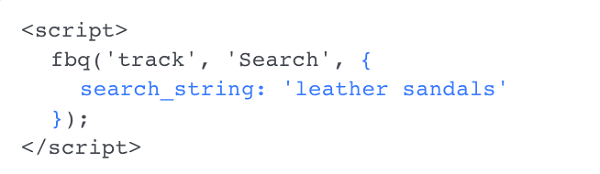
- Bekijk inhoud: Plaats de gebeurteniscode Inhoud weergeven op een productpagina, bijvoorbeeld naar weergaven van een bepaald stuk inhoud bijhouden.
- Voeg toe aan winkelmandje: Voeg deze gebeurteniscode toe aan het voeg toe aan winkelwagenpagina van uw website. Als websitebezoekers items in hun winkelwagentje plaatsen maar de aankoop niet voltooien, kunt u de pixeldata gebruiken om zeer gerichte advertenties weer te geven, alleen voor die mensen.
- Zet op verlanglijst: Als u een verlanglijstoptie op uw website heeft, kunt u deze evenementcode op de pagina plaatsen volg de items die mensen het meest willen. Richt ze met een Facebook-advertentie met afbeeldingen van die specifieke items.
- Begin met afrekenen:Plaats deze gebeurteniscode op de pagina waar iemand het afrekenproces begint op uw website.
- Voeg betalingsgegevens toe: De code voor het toevoegen van een betalingsgebeurtenis is geactiveerd wanneer iemand betalingsinformatie toevoegt.
- Aankoop:Plaats de aankoopgebeurteniscode op de bedankpagina nadat mensen een aankoop hebben gedaan uw product of dienst. Als er een nieuw product uitkomt, kunt u een advertentie ontwerpen voor mensen die al uw klanten zijn.
- Lood:Gebruik de leadgebeurteniscode op de bedankpagina nadat mensen zich hebben aangemeld voor een leadmagneet of zich hebben aangemeld voor uw webinar of nieuwsbrief.
- Voltooi registratie: Gebruik de gebeurteniscode Volledige registratie voor volg registraties voor webinars, evenementen, enzovoorts.
- Op maat: Het mooie van de Facebook-pixel is dat je het kunt pas het aan om aan specifieke bedrijfsdoelstellingen te voldoen. als jij maak een aangepast evenement, u moet ook maak een aangepaste conversie gerelateerd aan het evenement.
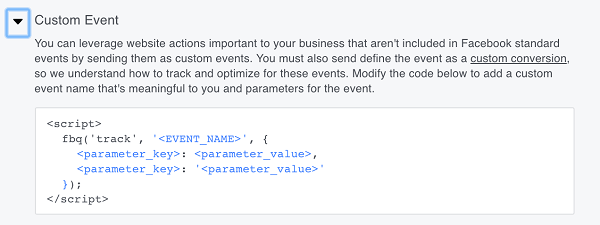
Met deze verschillende pixelgebeurtenissen kunt u gegevens verzamelen waarmee u succesvolle Facebook-advertenties kunt maken en meer te weten kunt komen over de mensen die met uw website omgaan.
Basis-, aanbevolen en geavanceerde installatiecodes
Facebook geeft je opties om de gebeurteniscodes te optimaliseren. Jij kan installeer de pixel as-is of voeg uw eigen parameters toe. Laten we bijvoorbeeld eens kijken naar de gebeurteniscode Inhoud weergeven.
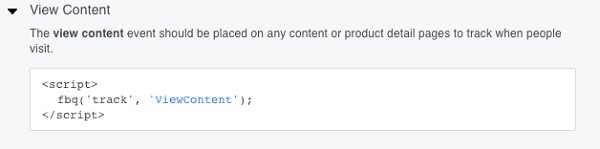
Facebook raadt aan om waarden op dit niveau toe te voegen. U kunt nog een paar details toevoegen dan de basisversie van deze code.
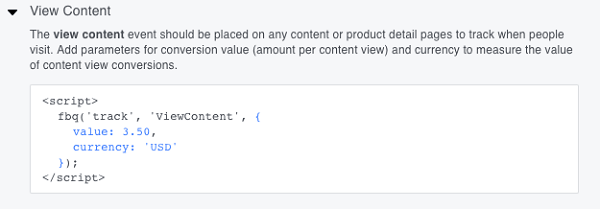
U kunt nog gedetailleerder worden en de pixel toestaan om zeer specifieke dingen te volgen.
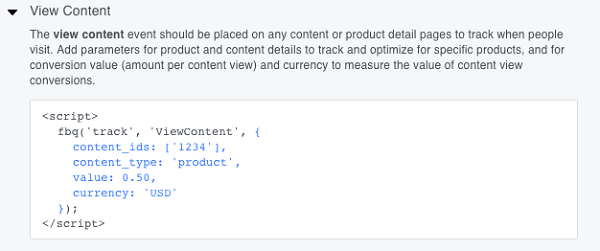
Wat moet ik doen als ik geen website heb?
Verrassend genoeg hoef je geen eigen website te hebben om de Facebook-pixel te gebruiken. Op veel websites van derden kunt u de pixel installeren. Hier zijn een paar voorbeelden:
- Leadpages is een landingspagina-website waarmee u zeer gerichte webpagina's kunt maken om mensen naartoe te sturen. U kunt pagina's ontwerpen binnen het Leadpages-platform en deze delen via Facebook-advertenties, groepen, pagina's en zelfs op andere sociale mediaplatforms. Ze werken met de Facebook-pixel om bezoekers van deze pagina's te volgen.
- Als je gebruikt Everwebinar om webinars voor uw bedrijf te doen, kunt u de Facebook-pixel rechtstreeks in uw webinar-setup installeren.
- Leerzaam, een website voor online cursussen, stelt u in staat de Facebook-pixel op zijn website te plaatsen om weergaven en aankopen van uw lessen bij te houden.
Dit zijn slechts enkele voorbeelden. Naarmate het Facebook-advertentieplatform blijft groeien, groeit ook de mogelijkheid om de pixel op sites van derden te installeren.
Hoe maak en installeer ik de Facebook-pixel?
Nu u weet wat de pixel is, bent u klaar om deze te installeren en strategisch te gaan gebruiken. Open Facebook-advertentiebeheer en klik op de bovenste menuknop (met de drie lijnen erop) en selecteer Pixels in de kolom Activa. (Alternatief, ga direct naar de pixelpagina.)
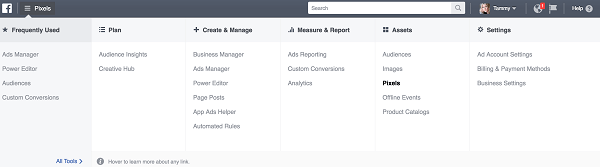
Op de volgende pagina klik op Pixel maken om het proces te starten.
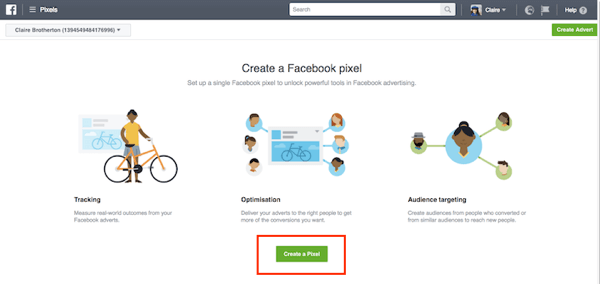
Voeg een naam toe voor uw pixel en Klik volgende.
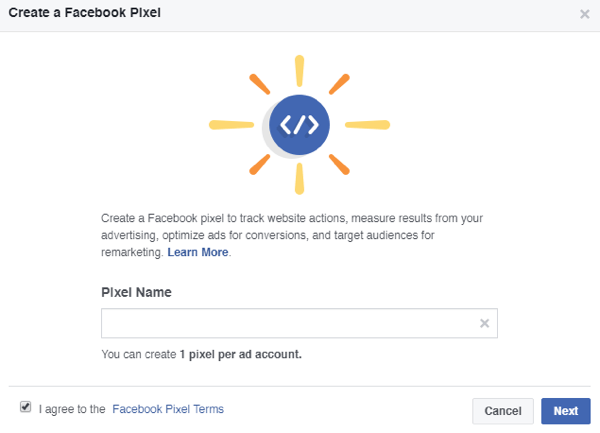
Installeer de Facebook Pixel Base Code
Volg YouTube-marketingtraining - online!

Wilt u uw betrokkenheid en verkoop met YouTube verbeteren? Doe dan mee met de grootste en beste bijeenkomst van YouTube-marketingexperts terwijl ze hun bewezen strategieën delen. U ontvangt stapsgewijze live instructies gericht op YouTube-strategie, video's maken en YouTube-advertenties. Word de YouTube-marketingheld voor uw bedrijf en klanten terwijl u strategieën implementeert die bewezen resultaten opleveren. Dit is een live online trainingsevenement van je vrienden bij Social Media Examiner.
KLIK HIER VOOR DETAILS - UITVERKOOP EINDIGT 22 SEPTEMBER!Vervolgens moet u een optie kiezen om uw pixelcode te installeren. Jij kan gebruik een Tag Manager-plug-in om de pixel te installeren als u een website van derden gebruikt die dit soort integratie ondersteunt. Of je kan kopieer en plak de pixelcode handmatig. Als u zich niet op uw gemak voelt bij het installeren van de pixel, heeft u de mogelijkheid om dat te doen e-mail de code naar een webontwikkelaar of vertrouwde vriend.
Als je de optie hebt geselecteerd om de code te kopiëren en te plakken, zie je de pagina Pixelbasiscode installeren. Klik in het codevak om de code te kopiëren naar je klembord. Nu hoef je alleen maar te doen plak het in de header-tags van uw website onder de SEO-instellingen. Als u niet zeker weet hoe u dat moet doen, moet uw webhost instructies hebben.
Opmerking: met de optieknop Advanced Matching kunt u nog meer gegevens van uw website verzamelen, zoals voornaam en telefoonnummer. Dit is een geavanceerde functie die doorgaans wordt gebruikt voor e-commercewebsites.
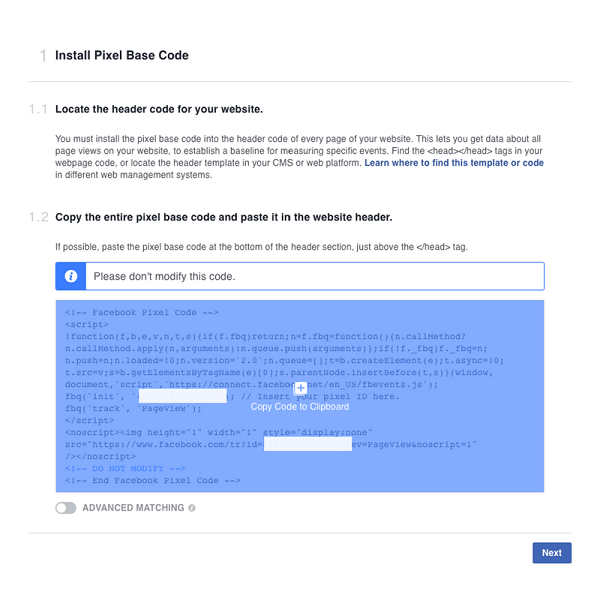
Als u Leadpages of een andere service van een derde partij gebruikt, installeert u de code op dezelfde manier in de koptags van uw pagina. Hier is een voorbeeld.
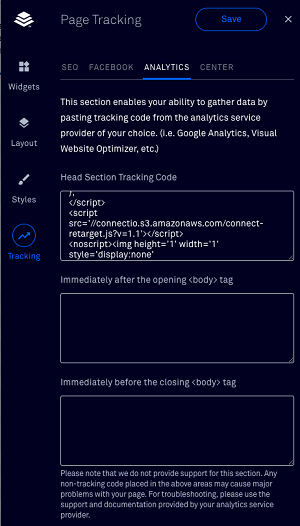
Installeer de Facebook Pixel Event Code
Klik volgende naar haal een ander codefragment op u installeren op specifieke webpagina's naar houd acties bij die op die pagina's zijn ondernomen. Zoals eerder vermeld, kunt u met gebeurteniscodes dat maak zeer gerichte advertenties en leer meer over uw publiek.
Bepaal welke gebeurteniscode u wilt volgen. Als u bijvoorbeeld Volledige registratie kiest, kunt u de waarde van elke voltooide registratie toevoegen om specifieke pagina's verder te volgen en in de toekomst gerichte advertenties te maken.
Selecteer de gebeurteniscode u wilt volgen en klik in het codevak naar kopieer het. Vervolgens plaats de gebeurteniscode op de relevante pagina's van uw website.
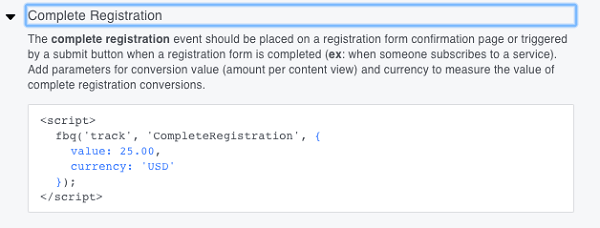
Klik volgende om door te gaan naar de volgende stap.
De laatste stap is om test de pixelstatus. Ga naar uw advertentiebeheer en selecteer Pixels. Als de pixelstatus actief is, is de pixel correct geïnstalleerd. Het kan ongeveer 20 minuten duren voordat de status is bijgewerkt.
Hoe verbetert de Facebook-pixel uw advertentietargeting
Het doel van de Facebook-pixel is om u te helpen meer te weten te komen over de mensen die zich bezighouden met uw inhoud. U kunt deze waardevolle informatie gebruiken om producten en inhoud te maken die die doelgroep beter aanspreken.
Het is ook waardevol om uw Facebook-advertenties te targeten. U kunt mensen targeten die op een bepaalde pagina van uw website zijn terechtgekomen (zoals een blogbericht), maar zich niet hebben aangemeld voor de inhoudsupgrade.
Hier is een voorbeeld van een advertentie die een aangepaste doelgroep target en een andere aangepaste doelgroep uitsluit. Met behulp van de pixel kunt u mensen opnieuw targeten die wel iets met uw inhoud hebben gedaan maar zich niet hebben aangemeld, en mensen uitsluiten die hebben doorgeklikt om de call-to-action uit te voeren.

De pixel kan u helpen een aantal specifieke doelstellingen voor uw bedrijf te behalen. Hier zijn een paar voorbeelden van hoe u het zou kunnen gebruiken.
Gebruik de pixel om leads te genereren
Facebook-advertenties worden vaak door bedrijven gebruikt om leads te genereren. Als u dat bijvoorbeeld bent een gratis item weggeven zoals een werkblad of checklist, misschien wel voer een Facebook-advertentiecampagne uit om die aanbieding aan een gericht publiek te leveren.
De pixel zal volg iedereen die op de aanbiedingspagina terechtkomt. Als mensen zich aanmelden voor de gratis bron, worden ze omgeleid naar een bedankpagina.
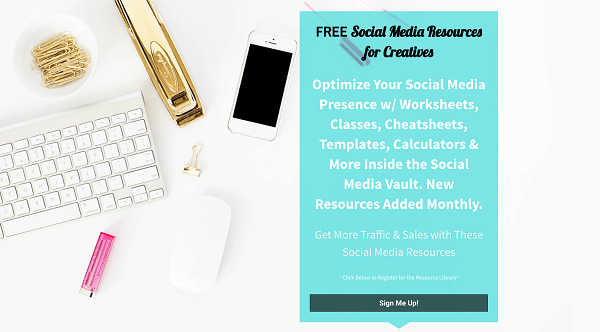
Stel dat u een andere advertentie wilt targeten op een aangepaste doelgroep van mensen die doorklikken naar de bestemmingspagina, maar zich niet hebben aangemeld voor de aanbieding. Om dat te doen, target de advertentie op mensen die op de hoofdbestemmingspagina zijn beland, maar niet op de bedankpagina.
U creëren aangepaste doelgroepen binnen in de Advertentiebeheer. Bepaal een strategie voor hoe u nieuwe leads genereert, en gebruik de pixel om uw specifieke doelstellingen bij te houden.
Gebruik de aankoopgebeurteniscode om campagneresultaten bij te houden
Door de aankoopgebeurteniscode op de webpagina te installeren waar aankopen plaatsvinden, kunt u dit doen analyseer budgetten voor specifieke campagnes.
Stel dat u een Facebook-advertentie opzet om mensen naar een registratiepagina voor een webinar te leiden en een nieuw product verkoopt aan iedereen die zich aanmeldt. Gebruik de pixel om volg alle aankopen van het webinar en vergelijk het totaal met uw Facebook-advertentie-uitgaven om de prestaties van uw campagne te analyseren.
Hoe krijg ik toegang tot de Facebook Pixel-gegevens
Ga naar de Pixel-pagina in Advertentiebeheer om toegang te krijgen tot analyses die door de pixel worden gegenereerd.
Eerst zie je een grafiek van hoe vaak je pixel de afgelopen 14 dagen is geactiveerd.
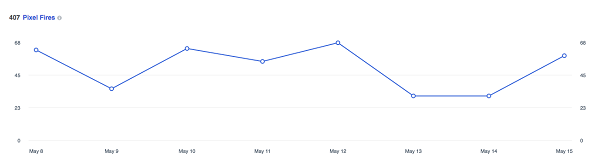
Onder de grafiek vindt u vier tabbladen waarmee u de pixeldata kunt analyseren. Hier is een overzicht van wat u op elk tabblad vindt:
Evenementen: Alle gebeurteniscodes weergeven die u hebt geselecteerd, elke keer dat u de pixel gebruikt. De groene stip geeft aan dat uw pixel actief is.
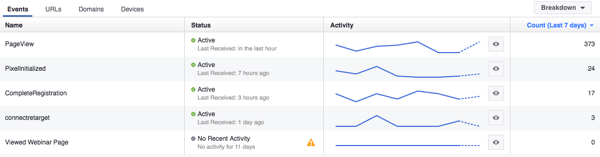
URL's: Bekijk de exacte URL waarop de pixel wordt geactiveerd, evenals al uw URL's van derden. Deze gegevens helpen u de populariteit van een bepaalde blogpost of productpagina te meten. Jij kan bekijk de afgelopen 14 dagen van uw pixelactiviteit.
Domeinen: Ontdek op welke domeinen uw pixel vuurt. Deze informatie is handig als u meerdere websites heeft of als u sites van derden gebruikt. In sommige gevallen ziet u websites waarop uw pixel niet is geïnstalleerd. Dit is de verwijzende website die iemand naar een van uw webpagina's heeft gestuurd. Een voorbeeld hiervan is uw gastpost op de blog van iemand anders.
Apparaten: Bekijk welk apparaat werd gebruikt toen de pixel werd geactiveerd. Als u ziet dat de meeste mensen mobiele apparaten gebruiken om met uw inhoud te werken, kunt u in de toekomst alleen mobiele advertenties weergeven.
Wil je meer zoals dit? Ontdek Facebook-advertenties voor bedrijven!
.
Samenvatting
De Facebook-pixel is een zeer krachtig hulpmiddel en het ontwikkelen van een strategie om specifieke bedrijfsdoelstellingen te bereiken, zal u helpen te begrijpen hoe u met huidige klanten kunt communiceren en nieuwe leads kunt vinden.
Zelfs als u niet meteen van plan bent om te adverteren, kunt u door het installeren van de Facebook-pixel erachter komen hoe mensen omgaan met inhoud op uw website. Installeer de basispixelcode op uw website en Facebook begint onmiddellijk met volgen.
Wat denk je? Hoe ga je de Facebook-pixel gebruiken om nieuwe leads voor je bedrijf te creëren? Laat het ons weten in de reacties hieronder.